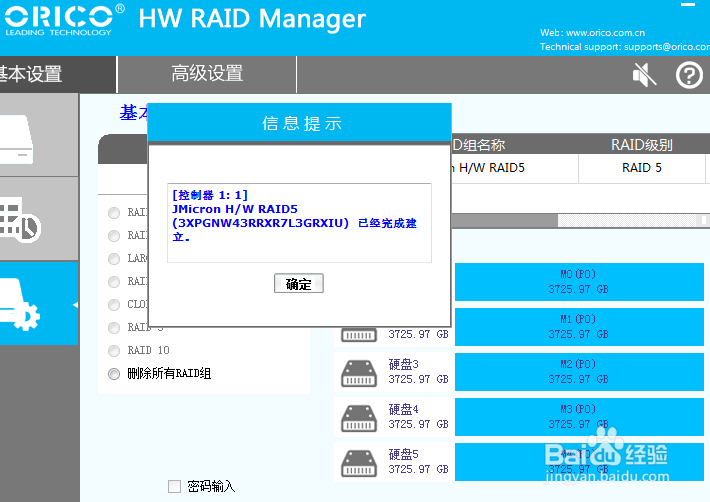1、首先我们需要去官网下载驱动软件,解压安装。
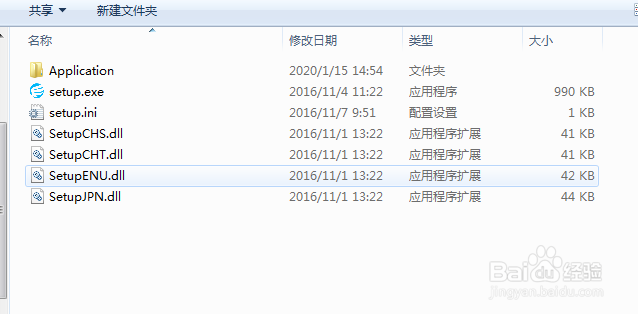
2、安装完成后打开驱动软件,电脑连接安装好磁盘的磁盘组硬件设备
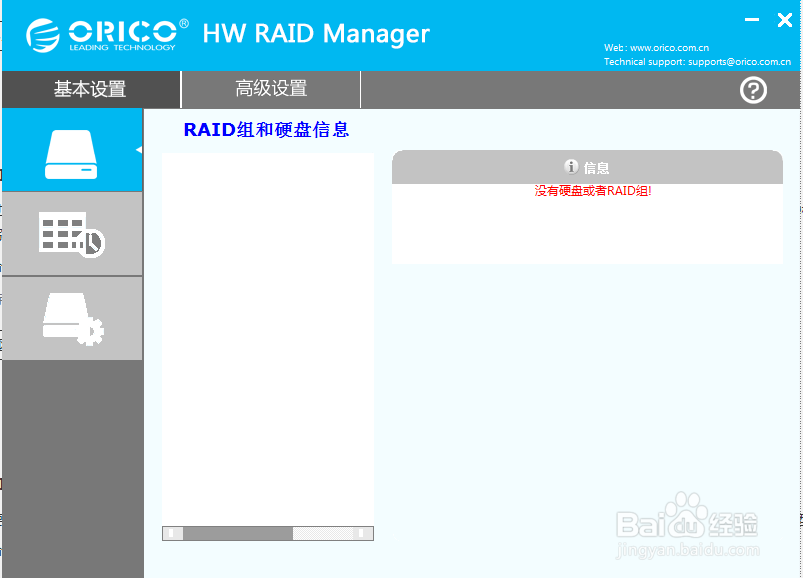
3、连接成功之后,点击软件左侧功能最下面的功能,可以看到连接到电脑的磁盘信息
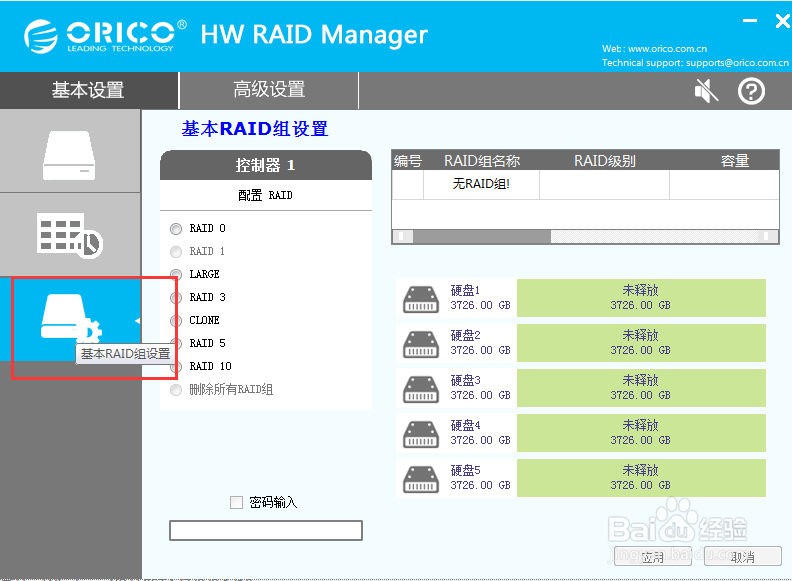
4、选择我们打算使用的raid模式,这里我们选择了raid5,根据需要自行选择
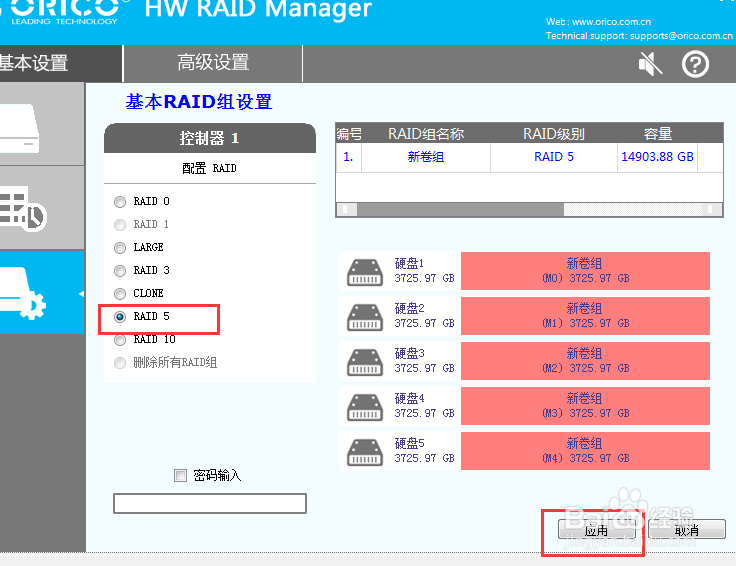
5、点击应用进行raid模式设置
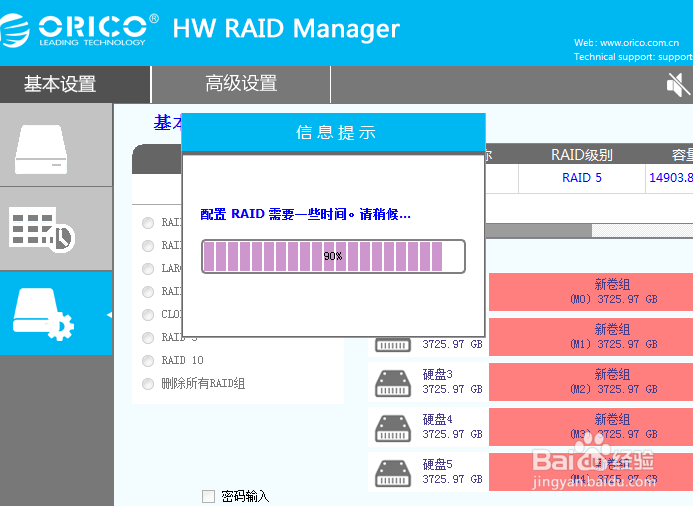
6、在弹出的窗口下点击是即可设置上一步中选定的RAID,点击否即可取消设置
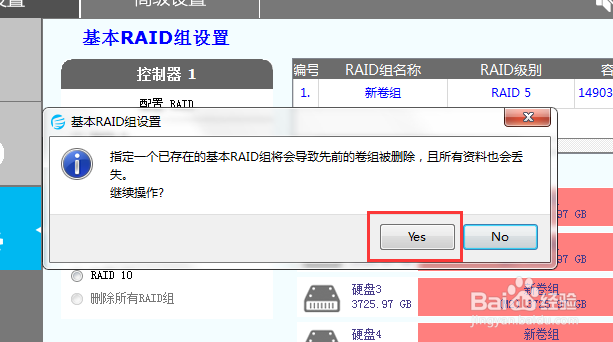
7、点击是之后,设置将自动进行,通过进度条告知进度,完成之后,将会弹窗告知您设置完成。
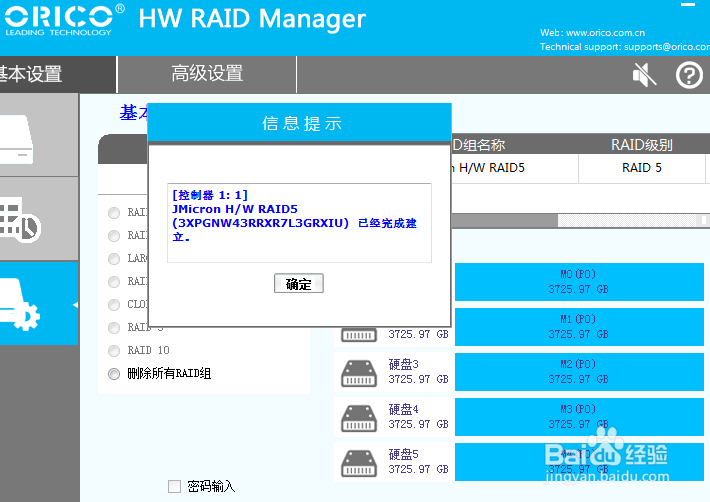
时间:2024-10-13 14:27:25
1、首先我们需要去官网下载驱动软件,解压安装。
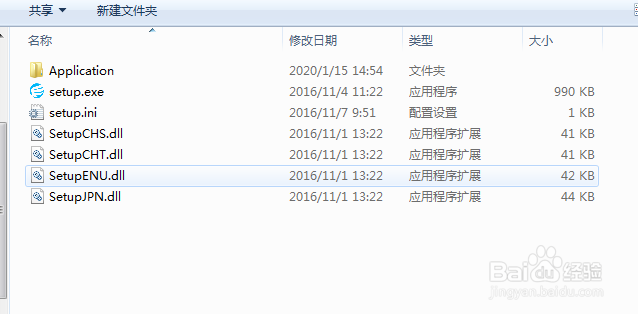
2、安装完成后打开驱动软件,电脑连接安装好磁盘的磁盘组硬件设备
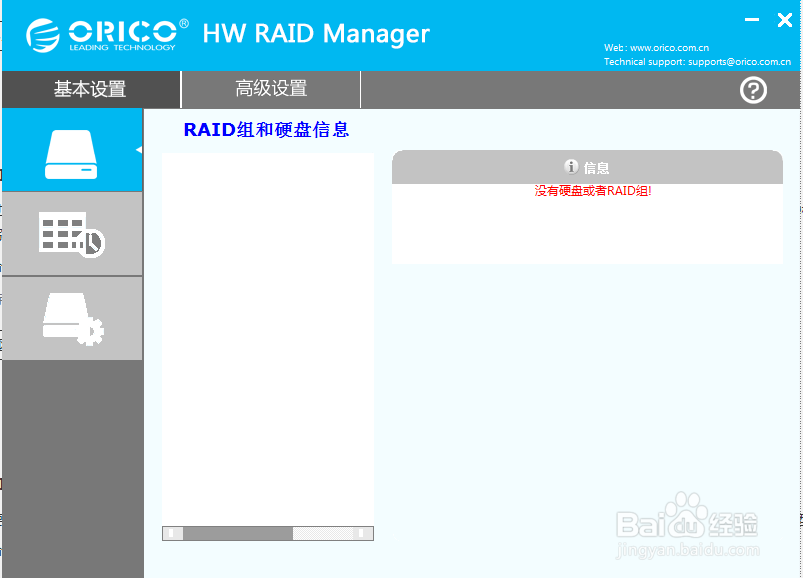
3、连接成功之后,点击软件左侧功能最下面的功能,可以看到连接到电脑的磁盘信息
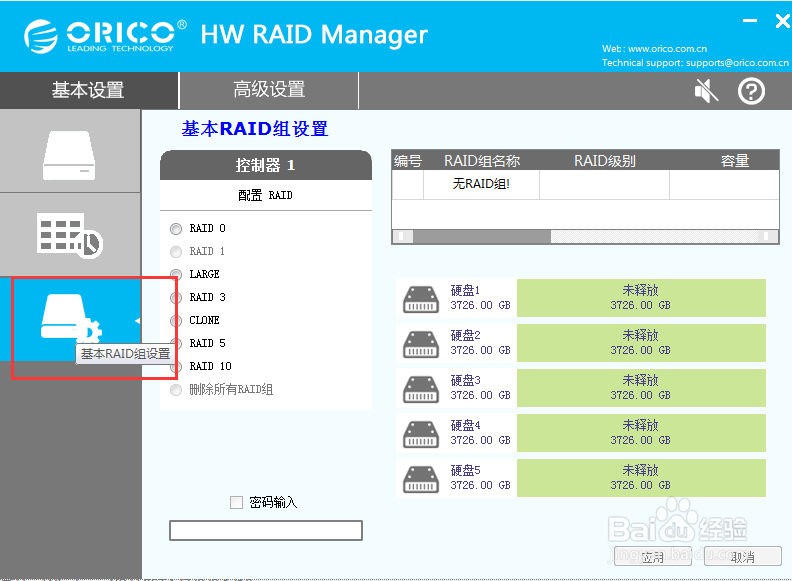
4、选择我们打算使用的raid模式,这里我们选择了raid5,根据需要自行选择
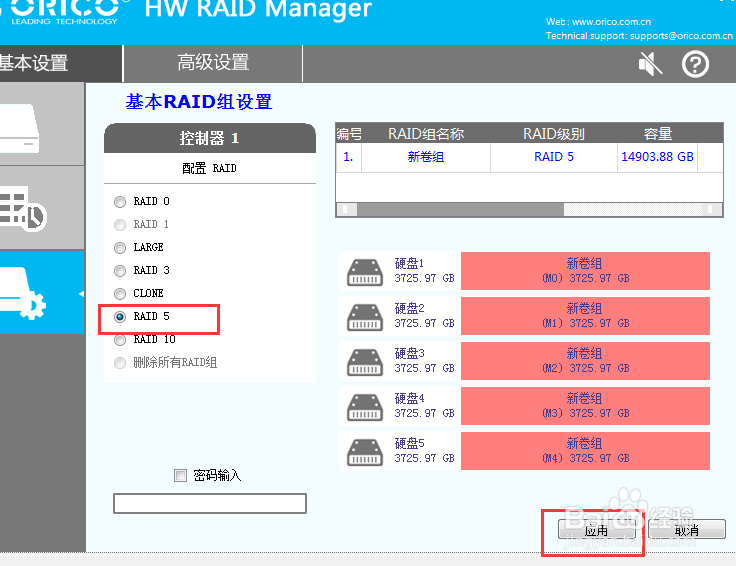
5、点击应用进行raid模式设置
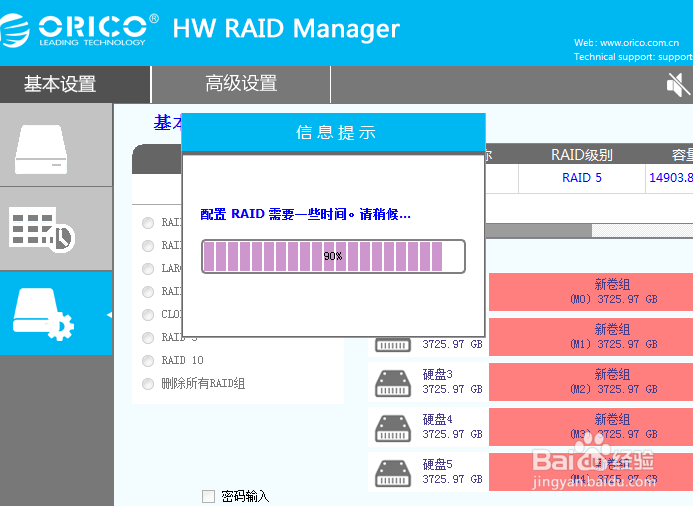
6、在弹出的窗口下点击是即可设置上一步中选定的RAID,点击否即可取消设置
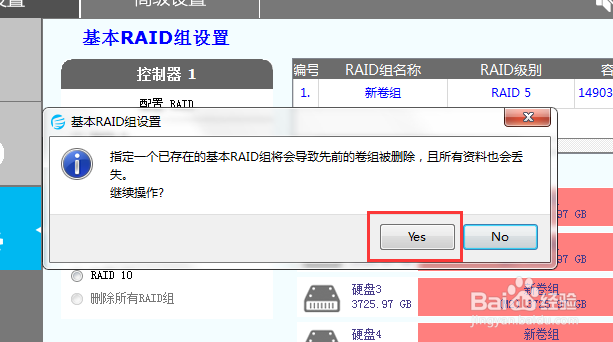
7、点击是之后,设置将自动进行,通过进度条告知进度,完成之后,将会弹窗告知您设置完成。